Im Open-Data-Katalog finden Sie die offenen Daten der Stadt Zürich. Der Datenbestand wird laufend erweitert und auf aktuellem Stand gehalten. Die Daten werden detailliert mit Metadaten beschrieben und in unterschiedlichen offenen und häufig verwendeten Datenformaten angeboten.
Hier finden Sie Webanwendungen, Visualisierungen, Apps und weitere Projekte, welche Datensätze aus dem Open-Data-Katalog verwenden. Viele Anwendungen stammen aus der Community und sind zum Teil bei Hackathons entstanden.

Mit dem Stadtratsbeschluss 741/2021 gilt seit dem 1. September 2021 in der Stadt Zürich für OGD das Prinzip «Open by Default» als verbindlich. Gemäss diesem international anerkannten OGD-Prinzip werden bestehende Datensätze standardmässig öffentlich zur freien Verfügung gestellt, wenn sie keine schutzbedürftigen Inhalte enthalten.
Grundlagen für die vom Stadtrat gewünschte Weiterentwicklung von OGD bilden dabei einerseits das Reglement über offene Verwaltungsdaten und andererseits die Strategie Open Government Data 2030 (OGD-Strategie).
Die Finanzdaten der Stadt Zürich sind per API abrufbar.
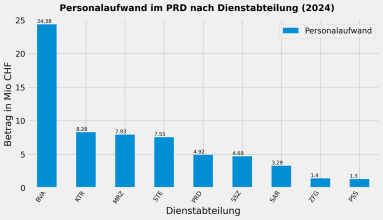
Das aktuelle sowie diverse historische 3D-Stadtmodelle stehen frei zur Verfügung.

Detaillierte Zähldaten zum motorisierten Individualverkehr in der Stadt Zürich.
